- Autor Jason Gerald [email protected].
- Public 2024-01-19 22:12.
- Zuletzt bearbeitet 2025-01-23 12:14.
In diesem wikiHow zeigen wir dir, wie du mit Bewegungsverfolgung in Adobe After Effects einem bewegten Video ein statisches Foto oder Video hinzufügst.
Schritt
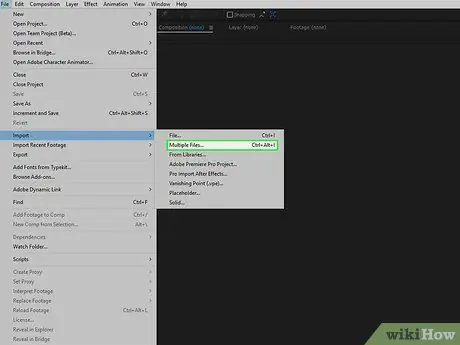
Schritt 1. Fügen Sie die Datei in After Effects ein
Öffnen Sie After Effects und gehen Sie wie folgt vor:
- Erstellen Sie ein neues Projekt, indem Sie auf klicken Datei, wählen Neu, und klicken Neues Projekt.
- Klicken Datei
- wählen Importieren
- Klicken Mehrere Dateien…
-
Halten Sie Strg oder Befehl gedrückt, während Sie auf die Datei klicken, die Sie importieren möchten.
Wenn sich die Datei an einem anderen Ort befindet, müssen Sie auf klicken Datei > Importieren > Mehrere Dateien… erneut und wählen Sie die Datei aus.
- Klicken Offen
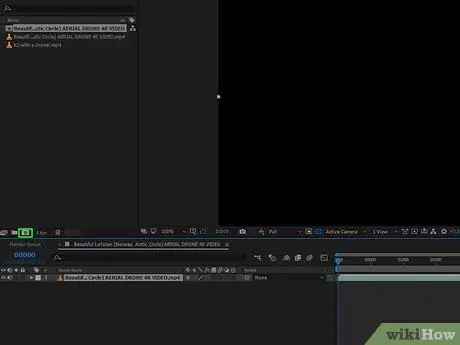
Schritt 2. Erstellen Sie eine neue Komposition für Ihr Video
Klicken Sie auf die Videodatei und ziehen Sie sie aus dem Abschnitt "Name" nach unten auf das Symbol "Komposition", das ein roter, grüner und blauer Kreis ist, und geben Sie dann das Video frei. Das Video wird in der Mitte von Adobe After Effects angezeigt.
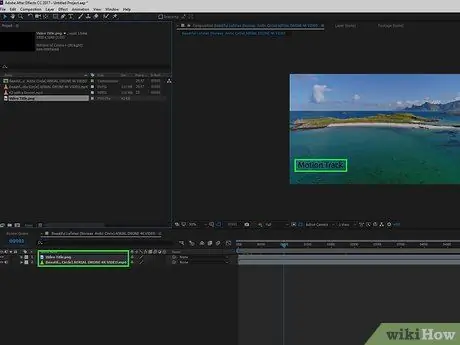
Schritt 3. Fügen Sie dem Projekt eine Bewegungsspurdatei hinzu
Klicken Sie auf das Video oder Foto und ziehen Sie es aus dem Abschnitt "Name" in den Projektbereich in der unteren linken Ecke des Fensters und stellen Sie sicher, dass sich die Datei über dem Videotitel befindet.
- Durch die richtige Platzierung wird sichergestellt, dass die bewegungsverfolgte Datei oben im Video bleibt, anstatt sich dahinter zu verstecken.
- Wenn Sie eine Datei unter dem Videotitel ablegen, klicken Sie auf die Datei und ziehen Sie sie nach oben, um die Reihenfolge der beiden zu ändern.
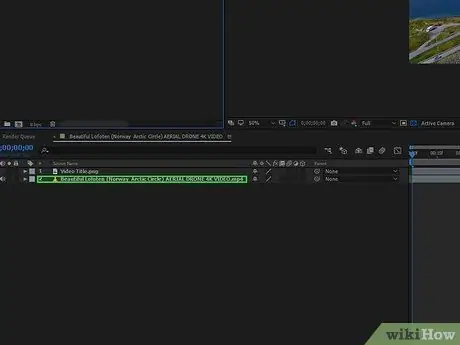
Schritt 4. Wählen Sie einen Videotitel
Klicken Sie unten links im Fenster auf den Videotitel.
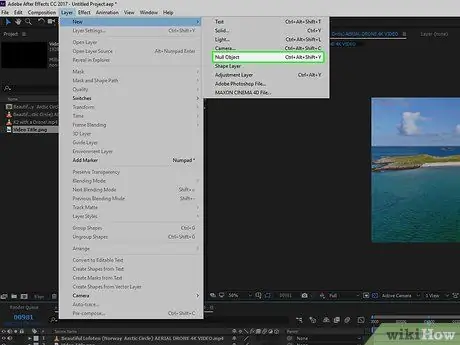
Schritt 5. Erstellen Sie ein „Null-Objekt“
Dies wird das Bewegungsverfolgungsziel sein:
- Klicken Schichten
- wählen Neu
- Klicken Null-Objekt
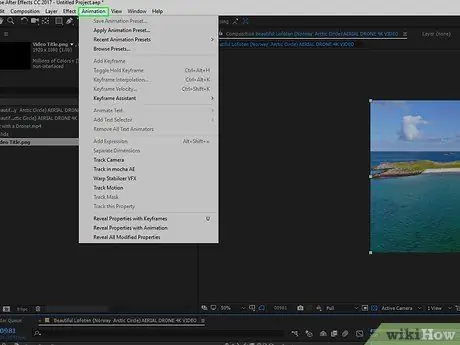
Schritt 6. Fügen Sie eine Motion-Tracking-Animation hinzu
Wählen Sie den Videotitel erneut aus, indem Sie in der unteren linken Ecke des Fensters darauf klicken, und gehen Sie dann wie folgt vor:
- Klicken Animation
- Klicken Bewegung verfolgen
- Wenn der Knopf Bewegung verfolgen ausgegraut ist, vergewissern Sie sich, dass das Video ausgewählt ist, indem Sie im Projektfenster auf seinen Titel klicken.
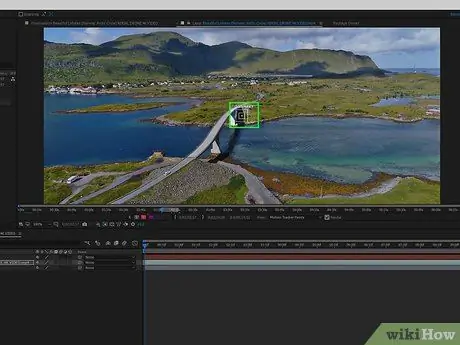
Schritt 7. Positionieren Sie den Bewegungstracker
Klicken Sie im Hauptfenster auf das kastenförmige Symbol und ziehen Sie es an die Stelle, an der Sie die Dateibewegung verfolgen möchten.
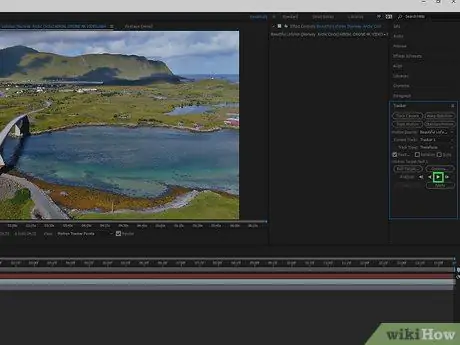
Schritt 8. Zeichnen Sie die Motion-Tracker-Schritte auf
Klicken Sie im "Tracker"-Fenster in der unteren rechten Ecke auf die Schaltfläche "Play"
dann lassen Sie das Video abspielen.
Wenn Sie den Bereich "Tracking" hier nicht sehen, klicken Sie einfach darauf Fenster oben auf dem Bildschirm und kreuzen Sie dann die Option an Tracker.
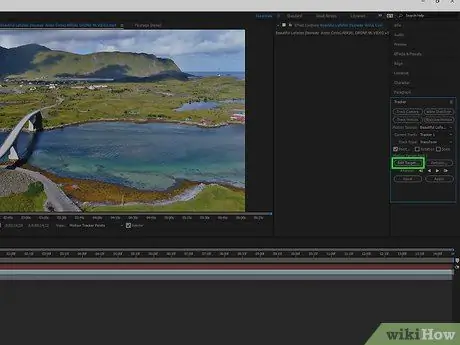
Schritt 9. Klicken Sie auf Ziel bearbeiten…
Es befindet sich am unteren Rand des "Tracker"-Fensters.
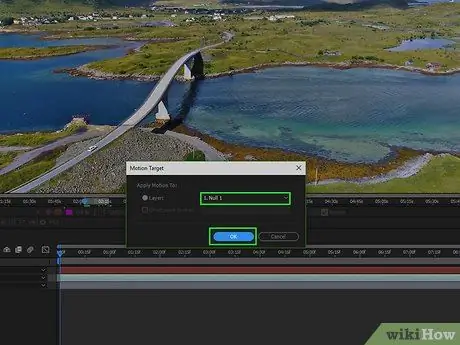
Schritt 10. Wählen Sie „Null-Objekt“
Klicken Sie oben im angezeigten Menü auf das Dropdown-Feld und dann auf null 1 im bestehenden Dropdown-Menü. Klicken OK.
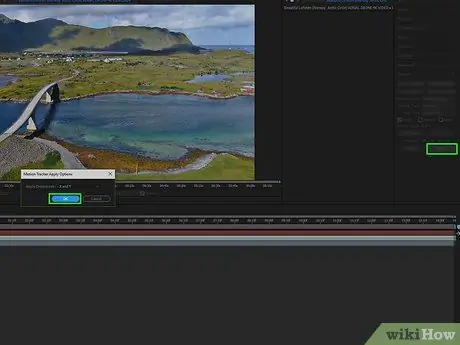
Schritt 11. Übernehmen Sie die Änderungen
Klicken Anwenden im Abschnitt "Tracker" des Fensters und klicke dann auf OK.
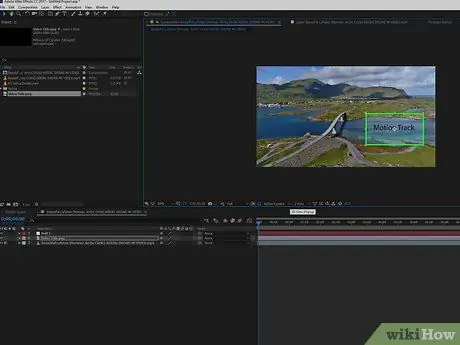
Schritt 12. Positionieren Sie die Datei, der Sie eine Bewegungsspur zuweisen möchten
Klicken Sie auf die Datei und ziehen Sie sie in das „Null-Objekt“im Hauptfenster.
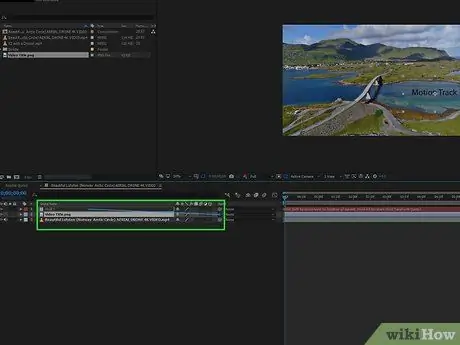
Schritt 13. Verbinden Sie die Datei mit „Null Object“
Klicken Sie im Projektfenster in der unteren linken Ecke von After Effects auf das Spiralsymbol rechts neben dem Dateinamen und ziehen Sie es in den Titel. null 1, dann lassen Sie die Maus los.
- Dieser Vorgang wird als „Parenting“bezeichnet und stellt sicher, dass Ihre Datei zusammen mit dem „Null-Objekt“bewegungsverfolgt wird.
- Wenn Sie die Maus vom Spiralsymbol wegziehen, erscheint eine Linie hinter dem Cursor.
Tipps
- Je besser die Aufnahmequalität, desto einfacher ist es, flüssige und professionelle Bewegungsspuren zu erstellen.
- Es braucht Erfahrung, um Punkte auszuwählen, die in Fotos/Videos leicht zu verfolgen sind. Wenn dieser Punkt nicht gut funktioniert, versuchen Sie es mit einem anderen Punkt.






